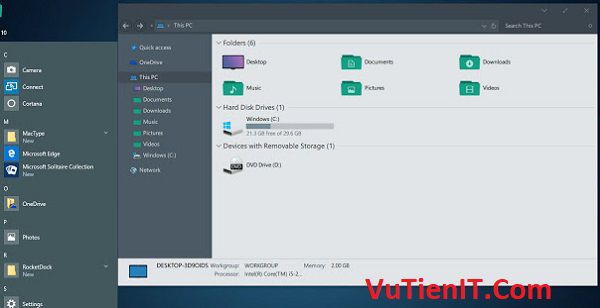
Giao diện phẳng cho Windows 10 Anniversary Update Theme Seda
Vâng, thật không thể tin nổi. Giao diện phẳng trên Unbuntu giờ đã có trên Win 10 thật tuyệt vời phải không? Đùa một chút thôi. Ở đây nếu bạn nào muốn biến Win 10 bạn từ bản 1607 trở nên thành giao diện phẳng, các icon biểu tượng được thiết kế cực cool thì trong bài viết này mình xin chia sẻ đến bạn một Theme có thể làm được điều này đó là theme Seda. Nó có anh em họ hàng với Theme Ades. Cũng không nói nhiều bạn có thể nhìn hình dưới đây để biết giao diện của theme này nó như nào nhé.
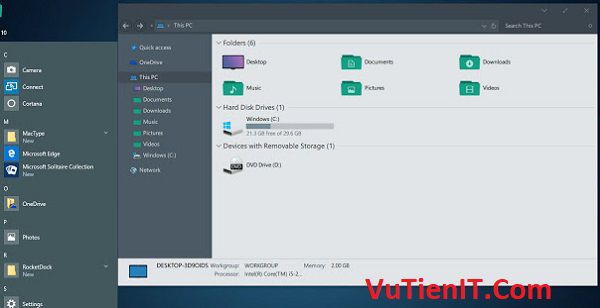
Bạn thấy sao? Oke chứ? Oke thì mình không nói vòng vo nữa vào chủ đề chính luốn của bài viết này đó là hướng dẫn bạn làm sao cài được giao diện phẳng với các biểu tượng, phóng to thu nhỏ cực cool đẹp với bộ theme Seda nhé. Mình và bạn cùng bắt tay luôn cho nóng hổi.
Download Theme Seda cho Windows 10
Nói luôn cho bạn bộ giao diện này chỉ hỗ trợ từ Windows 10 Anniversary Update phiên bản 1607 trở nên bất kể 32bit hay 63bit đều oke hết. Mình xin nhắc lại đó là nó chỉ hỗ trợ từ phiên bản Version 1607 thôi. Còn bản thấp hơn hiện tại chưa hỗ trợ nhé. Sau này thì mình chưa biết. Nếu bạn chưa có bản 1607 thì xem tải thông qua bài viết ở đây nhé. Link từ Microsoft luôn nhé. Khỏi lăn tăn. Download Windows 10 1607
Donwload giao diện phẳng cho Windows 10 Link Fshare
Donwload Theme Seda cho Windows 10 Link Google Driver
Dung lượng của tập tin chỉ có 36.8 MB thôi. Không nặng lắm đâu.
Hướng dẫn cài đặt Theme Seda cho Windows 10
Trước khi thực hiện bạn nên sao lưu lại hệ thống trước khi táy máy vọc vạch nhé. Thực ra mình nói vậy cho bạn an tâm thôi. Chứ chẳng có gì khó khăn gì cả, thích thì backup lại hệ thống đề phòng không thì chiến luôn.
Đầu tiên nếu bạn đã cài một theme nào đó thì hãy tiến hành gỡ bỏ ra. Oke. Ta sẽ cài Theme trước.
Bước 1. Cài đặt UXTheme Patcher
Bạn giải nén thư mục bạn vừa tải về ra có tên là “Seda Theme for Windows 10 Anniversary Update.rar“. Sau đó bạn vào thư mục UXTheme Patcher mà vừa giải nén chạy file UxStyle_0242_x86_x64.exe với quyền administrator.
Bạn thu được một giao diện cài đặt phần mền như hình dưới. Bạn nhấn vào Install
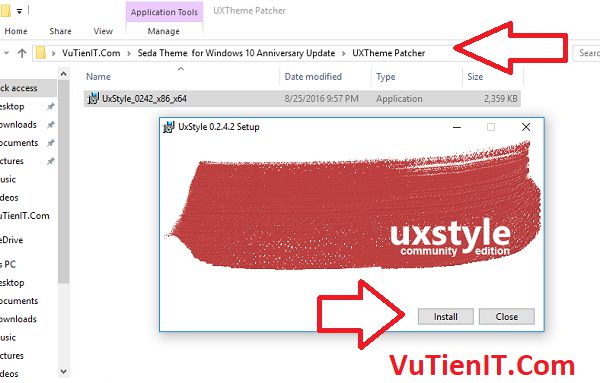
Nó sẽ tự động cài đặt khoảng 10 đến 20 giây là hoàn thành. Khi xong bạn nhấn Close để hoàn tất quá trình cài.
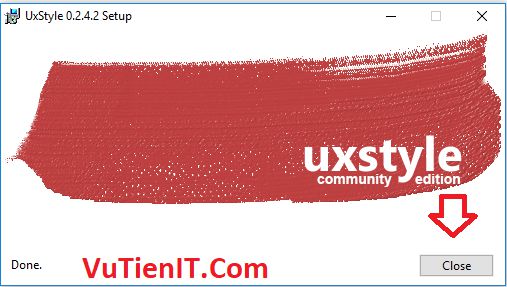
Bước 2. Install Theme Seda in Windows
Bạn vào thư mục Theme Files copy tất cả những thứ trong đó vào được dẫn dưới đây:
C:\Windows\Resources\Themes
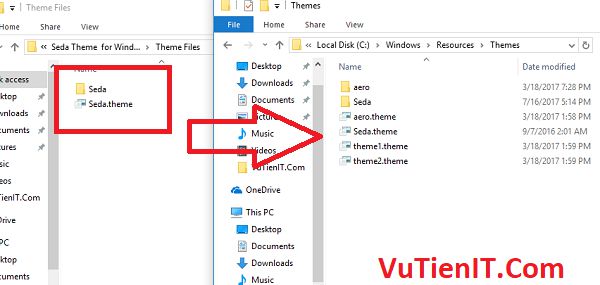
Bước tiếp theo bạn truy cập vào đường dẫn dưới đấy thay để thay đổi Theme sang Theme Seda
Control Panel\Appearance and Personalization\Personalization
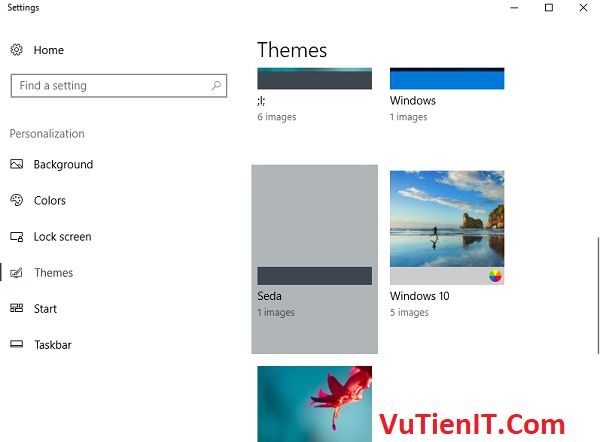
Bước 3. Change Theme File Explorer
Bạn truy cập vào thu mục OldNewExplorer (Thư mục bạn tải về giải nén đó) chạy file OldNewExplorerCfg.exe nên và cấu hình như hình phía dưới đây:
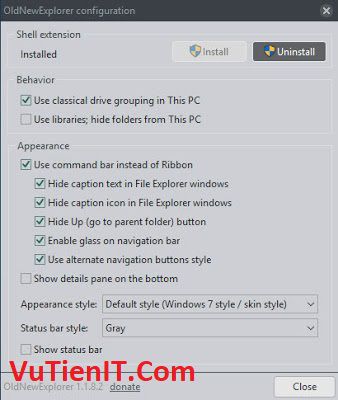
Tiế bạn hãy mở giúp mình Regedit nên. Và tìm theo đường dẫn sau
HKEY_LOCAL_MACHINE\SOFTWARE\Microsoft\Windows\CurrentVersion\Themes\
Bạn hãy Backup khóa DefaultColors (chuột phải chọn Export) sau đó bạn hãy xóa hẳn khóa này đi nhé.
Bước 4. Thay đổi hình nền Desktop
Bạn vào thư mục Background. Bạn sét hình có tên là Steamy Blue.jpg làm hình nền bằng cách nhấn chuột phải vào nó chọn Set as desktop background
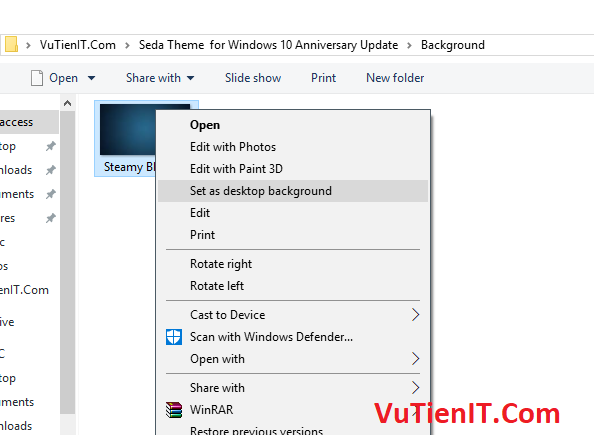
Bước 5. Thay đổi biểu tượng Icon
4.1. Đầu tiên bạn vào thư mục Icon sau đó vào thư mục TakeOwnership nhấn chuột phải vào tập tin Add Take Ownership.reg chọn Merge rồi nhấn ok để lưu các thiết lập.
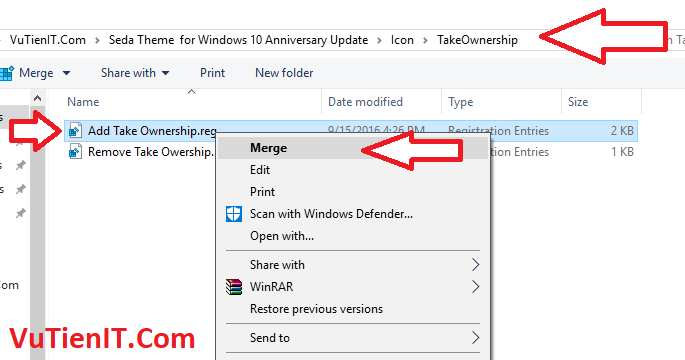
4.2. Tiếp theo bạn vào đường dẫn sau:
C:\Windows\System32
Bạn tìm tới file imageres.dll và nhấn chuột phải vào nó chọn Take Ownership
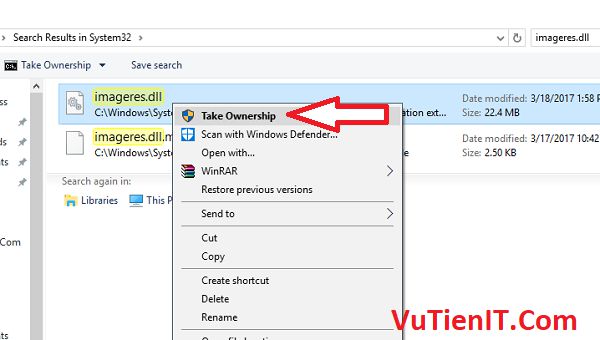
Xong bạn đổi tên file này thành là imageres.dll.original. Khi bạn đổi tên nó sẽ hiện nên cảnh báo bạn cứ nhấn oke cho mình nhé.
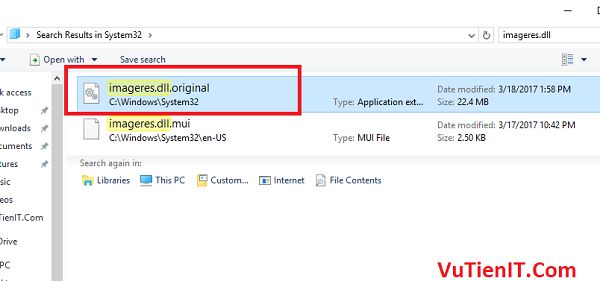
Làm tương tự như vậy cho thằng dưới đây
Tìm đến file zipfldr.dll chuột phải chọn Take Ownership

Đổi tên nó thành zipfldr.dll.original
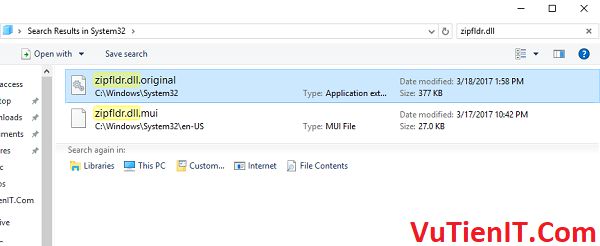
4.3. Bạn tiến hành copy 2 file imageres.dll và zipfldr.dll trong thư mục icon vào trong thư mục System32 của hệ thống.
C:\Windows\System32
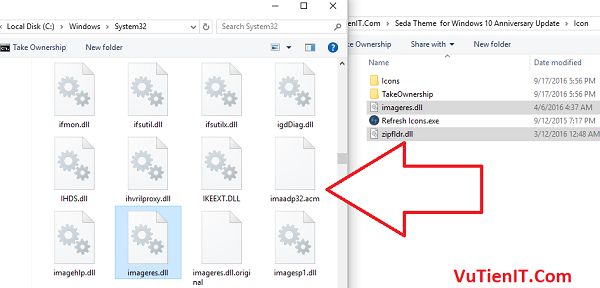
4.4. Tiếp theo bạn chạy file Refresh Icons.exe trong thư mục icon nên. Nếu máy tính bạn chưa cài net framework 2.0, 3.5 thì nó sẽ hiện một bảng nên cho bạn nhấn vào đó để download và cài đặt net framework.
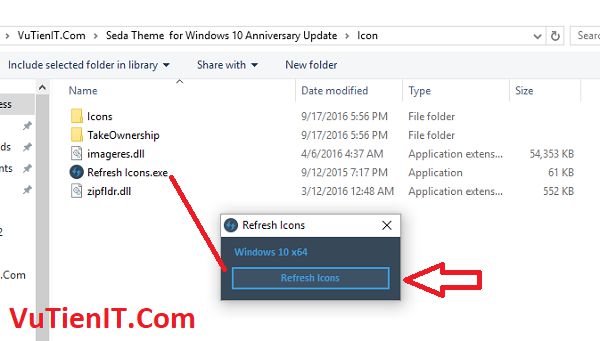
Tổng Kết
Trên đây mình đã chia sẻ tới bạn một Theme cực kỳ đẹp đó là Seda cho Hệ Điều Hành Windows 10. Nó mang lại giao diện phẳng cũng như khá là nhẹ. Theo bạn thì bộ giao diện này như thế nào? Hãy để lại bình luận để mọi người được biết cảm nhận từ bạn nhé.


Thiết lập theme này rồi sau này mình gở bỏ về lại theme mặc định đc ko ạ? Nếu đc thì làm như thế nào